路由器tplink无线路由器怎么设置密码
tplink无线路由器怎么设置密码 时间:2021-04-04 阅读:()
2013年10月快速安装指南感谢您选择NETGEAR公司的AC750系列双频千兆无线路由器JR6150,以下将介绍该路由器的安装使用方法.
只需5步即可完成全部设置,让您享受上网冲浪的乐趣.
包装内容第一步将JR6150接入网络1.
ADSL/CableModem接入,连接方式如下:使用一条网线将Modem连接到路由器的因特网端口(蓝色标识),使用另一条网线将一台计算机连接到路由器的局域网端口.
2.
若宽带网线到户,没有Modem,连接方式如下:使用一条网线将计算机连接到路由器的局域网端口,运营商提供的宽带线或宽带接口;直接连接到路由器的因特网端口(蓝色标识).
3.
请将您的移动硬盘或U盘接到路由器的USB接口,以方便使用网件云服务.
注:路由器指示灯说明,详见本文附录一.
第二步配置路由器启动InternetExplorer或者其他浏览器,打开一个网页,在网页的地址栏中输入http://www.
routerlogin.
com或http://www.
routerlogin.
net然后回车:通常情况下,浏览器会弹出如右登录框,要求输入用户名和密码,默认如下:用户名:admin密码:password(字母均为小写)初次设置时,精灵设置向导自动出现,询问"需要NETGEAR精灵为您提供帮助吗"请选择"需要",点击"下一步"、再点击"确定";精灵设置向导会帮助你完成路由器的配置.
如果您选择"不需要",您可以直接登录路由器的管理界面进行配置.
第三步注册网件云账号精灵向导设置成功页面上,会有一个按钮"带我前往网件云",请按此按钮自动连接到网件云页面进行注册,如下图所示.
如果您直接进入到路由器管理界面配置网络,可以在"基本"或"高级"设置里点击"网件云"进行网件云的服务体验.
如果第一次设置路由时没有设置这个功能,可以直接在电脑上键入www.
yun.
netgear.
cn,然后注册一个新帐户,并且侦测LAN口设备.
注:第一次设置JR6150时必须使路由器LAN口直接与电脑连接,不然无法侦测到硬盘.
另外JR6150必须有正常的因特网连接,不然无法注册帐号.
如果您使用移动设备:IOS或android设备,可以在IOS商店下载移动客户端,或googleplay商店中搜寻"网件云",并下载软件安装.
成功后,可以在移动设备上使用网件云功能.
第四步预设无线密码为了进一步确保无线网络的安全性,JR6150在出厂时已随机预设了无线网络名称(SSID)及无线密码,每台设备各不相同,具有唯一性.
您可以不做任何改动、直接使用预设密码进行无线连接,该信息请查看路由器背部的标签处,如下图所示:标签中的"SSID"为2.
4GHz无线网络名称,5GHz无线网络名称默认在其后加"-5G",无线密码均为标签所示.
注:请采用可以工作在5G频段的无线网卡与5GHzSSID进行连接.
请查看设备背部标签中的预设信息,填写在这里:无线网络名称(SSID)无线密码:如果修改了无线网络名称及无线密码,请将修改后的信息填写在这里:无线网络名称(SSID)无线密码:如需修改预设信息,请登录路由器管理界面(参考第二步),选择菜单基本→无线设置,可以设置无线网络的名称和无线密码.
第五步计算机成功连接无线网络1.
WindowsXP系统下,连接无线网络(以WindowsXPServicePack3为例):a.
鼠标右键单击"网上邻居",选"属性";b.
鼠标右键单击"无线网络连接",选"查看可用的无线连接",弹出"无线网络连接"的对话框,显示您周围存在的无线网络,包括无线网络名称及安全认证;c.
找到您的无线网络名称(为该路由器预设的无线网络名称,若已做修改,则显示您更改后的名称),点击"连接".
d.
输入您的无线密码(为路由器预设的无线密码,若已做修改,则输入您更改后的无线密码).
稍等片刻,当右上角显示"已连接"时,表明无线网络连接成功.
注意:如果右侧显示"区域中找不到无线网络",请联系您的笔记本厂家咨询如何开启笔记本无线开关;如果右侧显示"Windows无法配置此无线连接",请联系您的笔记本厂家咨询无线网卡的配置与使用.
2.
Windows7系统下,连接无线网络:a.
打开"控制面板";b.
点击"网络和共享中心";c.
点击"连接到网络",即可弹出对话框,显示周围环境中所有无线网络;d.
找到您的无线网络名称(为该路由器预设的无线网络名称,若已做修改,则显示您更改后的名称),点击"连接";e.
输入您的无线密码(为该路由器预设的无线密码,若已做修改,则输入您更改后的无线密码).
成功连接后,如下图所示:附录一:JR6150的指示灯及端口介绍1.
电源指示灯,通电启动时呈琥珀色常亮;稳定运行时呈绿色常亮;2.
因特网端口(WAN口)指示灯,正常连接时呈绿色常亮;因特网端口已连接但没有获取到IP地址呈琥珀色常亮3.
2.
4GHz无线指示灯,启用2.
4GHz无线模式时,呈绿色常亮4.
5GHz无线指示灯,启用5GHz无线模式时,呈蓝色常亮5.
局域网端口(LAN口)指示灯,正常连接到1000Mbps设备时,呈绿色常亮;正常连接到10/100Mbps设备时,呈琥珀色常亮6.
USB设备接口/状态指示灯,当前连接的USB设备可以正常工作时,呈绿色常亮;无USB设备连接、或当前USB设备可被安全移除时,熄灭7.
无线开关,用于手动开启/关闭路由器无线功能8.
WPS按钮/指示灯,按下按钮,路由器即进入WPS搜索模式,持续闪烁2分钟以便WPS客户端接入1.
电源接口,用于连接电源,2.
电源开关3.
因特网端口(WAN口),用于连接ADSL/CableModem或以太网线缆,蓝色标识4.
局域网端口(LAN口),4个10/100/1000M自适应以太网口,用于连接4台有线设备附录二:将JR6150恢复出厂设置的操作方法首先找到复位按钮(在路由器下盖底部红色圆孔中),然后将路由器接上电源并打开电源开关,保持路由器在通电状态,用曲别针或其他尖状物按住复位按钮,持续约5秒钟,看到电源灯闪烁再松手,待路由器面板的电源灯由琥珀色变为绿色即可.
注意:该操作会将路由器现有的配置清空,完全恢复到出厂状态.
请谨慎操作!
技术支持感谢您选择NETGEAR!
在设备安装完成后,请于产品的标签上找到序列号(S/N),并登录http://www.
NETGEAR.
com/register注册您的产品.
我们强烈建议您在NETGEAR官方网站上进行注册.
NETGEAR建议您从官方渠道寻求技术支持!
美国网件公司中文网址www.
netgear.
com.
cn技术支持热线400-830-3815
只需5步即可完成全部设置,让您享受上网冲浪的乐趣.
包装内容第一步将JR6150接入网络1.
ADSL/CableModem接入,连接方式如下:使用一条网线将Modem连接到路由器的因特网端口(蓝色标识),使用另一条网线将一台计算机连接到路由器的局域网端口.
2.
若宽带网线到户,没有Modem,连接方式如下:使用一条网线将计算机连接到路由器的局域网端口,运营商提供的宽带线或宽带接口;直接连接到路由器的因特网端口(蓝色标识).
3.
请将您的移动硬盘或U盘接到路由器的USB接口,以方便使用网件云服务.
注:路由器指示灯说明,详见本文附录一.
第二步配置路由器启动InternetExplorer或者其他浏览器,打开一个网页,在网页的地址栏中输入http://www.
routerlogin.
com或http://www.
routerlogin.
net然后回车:通常情况下,浏览器会弹出如右登录框,要求输入用户名和密码,默认如下:用户名:admin密码:password(字母均为小写)初次设置时,精灵设置向导自动出现,询问"需要NETGEAR精灵为您提供帮助吗"请选择"需要",点击"下一步"、再点击"确定";精灵设置向导会帮助你完成路由器的配置.
如果您选择"不需要",您可以直接登录路由器的管理界面进行配置.
第三步注册网件云账号精灵向导设置成功页面上,会有一个按钮"带我前往网件云",请按此按钮自动连接到网件云页面进行注册,如下图所示.
如果您直接进入到路由器管理界面配置网络,可以在"基本"或"高级"设置里点击"网件云"进行网件云的服务体验.
如果第一次设置路由时没有设置这个功能,可以直接在电脑上键入www.
yun.
netgear.
cn,然后注册一个新帐户,并且侦测LAN口设备.
注:第一次设置JR6150时必须使路由器LAN口直接与电脑连接,不然无法侦测到硬盘.
另外JR6150必须有正常的因特网连接,不然无法注册帐号.
如果您使用移动设备:IOS或android设备,可以在IOS商店下载移动客户端,或googleplay商店中搜寻"网件云",并下载软件安装.
成功后,可以在移动设备上使用网件云功能.
第四步预设无线密码为了进一步确保无线网络的安全性,JR6150在出厂时已随机预设了无线网络名称(SSID)及无线密码,每台设备各不相同,具有唯一性.
您可以不做任何改动、直接使用预设密码进行无线连接,该信息请查看路由器背部的标签处,如下图所示:标签中的"SSID"为2.
4GHz无线网络名称,5GHz无线网络名称默认在其后加"-5G",无线密码均为标签所示.
注:请采用可以工作在5G频段的无线网卡与5GHzSSID进行连接.
请查看设备背部标签中的预设信息,填写在这里:无线网络名称(SSID)无线密码:如果修改了无线网络名称及无线密码,请将修改后的信息填写在这里:无线网络名称(SSID)无线密码:如需修改预设信息,请登录路由器管理界面(参考第二步),选择菜单基本→无线设置,可以设置无线网络的名称和无线密码.
第五步计算机成功连接无线网络1.
WindowsXP系统下,连接无线网络(以WindowsXPServicePack3为例):a.
鼠标右键单击"网上邻居",选"属性";b.
鼠标右键单击"无线网络连接",选"查看可用的无线连接",弹出"无线网络连接"的对话框,显示您周围存在的无线网络,包括无线网络名称及安全认证;c.
找到您的无线网络名称(为该路由器预设的无线网络名称,若已做修改,则显示您更改后的名称),点击"连接".
d.
输入您的无线密码(为路由器预设的无线密码,若已做修改,则输入您更改后的无线密码).
稍等片刻,当右上角显示"已连接"时,表明无线网络连接成功.
注意:如果右侧显示"区域中找不到无线网络",请联系您的笔记本厂家咨询如何开启笔记本无线开关;如果右侧显示"Windows无法配置此无线连接",请联系您的笔记本厂家咨询无线网卡的配置与使用.
2.
Windows7系统下,连接无线网络:a.
打开"控制面板";b.
点击"网络和共享中心";c.
点击"连接到网络",即可弹出对话框,显示周围环境中所有无线网络;d.
找到您的无线网络名称(为该路由器预设的无线网络名称,若已做修改,则显示您更改后的名称),点击"连接";e.
输入您的无线密码(为该路由器预设的无线密码,若已做修改,则输入您更改后的无线密码).
成功连接后,如下图所示:附录一:JR6150的指示灯及端口介绍1.
电源指示灯,通电启动时呈琥珀色常亮;稳定运行时呈绿色常亮;2.
因特网端口(WAN口)指示灯,正常连接时呈绿色常亮;因特网端口已连接但没有获取到IP地址呈琥珀色常亮3.
2.
4GHz无线指示灯,启用2.
4GHz无线模式时,呈绿色常亮4.
5GHz无线指示灯,启用5GHz无线模式时,呈蓝色常亮5.
局域网端口(LAN口)指示灯,正常连接到1000Mbps设备时,呈绿色常亮;正常连接到10/100Mbps设备时,呈琥珀色常亮6.
USB设备接口/状态指示灯,当前连接的USB设备可以正常工作时,呈绿色常亮;无USB设备连接、或当前USB设备可被安全移除时,熄灭7.
无线开关,用于手动开启/关闭路由器无线功能8.
WPS按钮/指示灯,按下按钮,路由器即进入WPS搜索模式,持续闪烁2分钟以便WPS客户端接入1.
电源接口,用于连接电源,2.
电源开关3.
因特网端口(WAN口),用于连接ADSL/CableModem或以太网线缆,蓝色标识4.
局域网端口(LAN口),4个10/100/1000M自适应以太网口,用于连接4台有线设备附录二:将JR6150恢复出厂设置的操作方法首先找到复位按钮(在路由器下盖底部红色圆孔中),然后将路由器接上电源并打开电源开关,保持路由器在通电状态,用曲别针或其他尖状物按住复位按钮,持续约5秒钟,看到电源灯闪烁再松手,待路由器面板的电源灯由琥珀色变为绿色即可.
注意:该操作会将路由器现有的配置清空,完全恢复到出厂状态.
请谨慎操作!
技术支持感谢您选择NETGEAR!
在设备安装完成后,请于产品的标签上找到序列号(S/N),并登录http://www.
NETGEAR.
com/register注册您的产品.
我们强烈建议您在NETGEAR官方网站上进行注册.
NETGEAR建议您从官方渠道寻求技术支持!
美国网件公司中文网址www.
netgear.
com.
cn技术支持热线400-830-3815
- 路由器tplink无线路由器怎么设置密码相关文档
- 如下图tplink无线路由器怎么设置密码
- 无线网络tplink无线路由器怎么设置密码
- 无线网络tplink无线路由器怎么设置密码
- 无线网络tplink无线路由器怎么设置密码
- 设置tplink无线路由器怎么设置密码
- 路由器tplink无线路由器怎么设置密码
Budgetvm12核心 16G 500 GB SSD 或者 2 TB SATA 10GB 20 TB 99美金
Budgetvm(原EZ机房),2005年成立的美国老品牌机房,主打美国4个机房(洛杉矶、芝加哥、达拉斯、迈阿密)和日本东京机房的独立服务器和VPS业务,而且不限制流量,默认提供免费的1800G DDoS防御服务,支持IPv6和IPMI,多种免费中文操作系统可供选择,独立服务器主打大硬盘,多硬盘,大内存,用户可以在后台自行安装系统等管理操作!内存可定制升级到1536G,多块硬盘随时加,14TBSA...
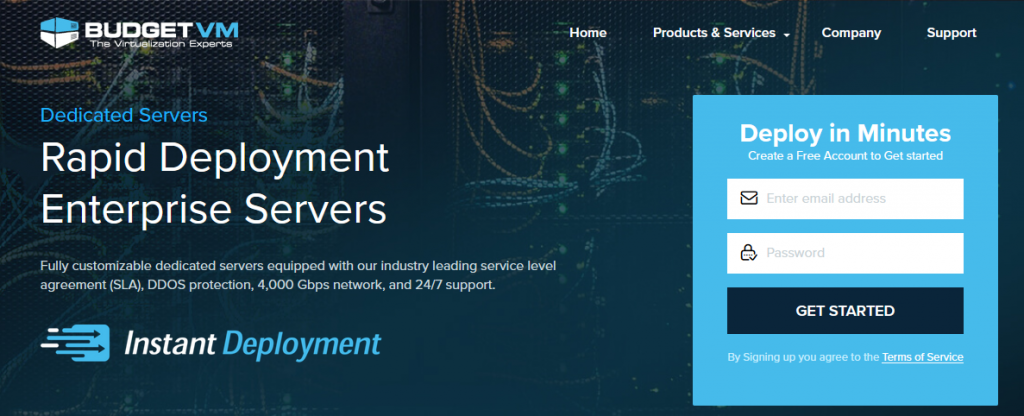
昔日数据:香港云服务器(2G防御)、湖北云服务器(100G防御),首月5折,低至12元/月
昔日数据,国内商家,成立于2020年,主要销售湖北十堰和香港HKBN的云服务器,采用KVM虚拟化技术构架,不限制流量。当前夏季促销活动,全部首月5折促销,活动截止于8月11日。官方网站:https://www.xrapi.cn/5折优惠码:XR2021湖北十堰云服务器托管于湖北十堰市IDC数据中心,母鸡采用e5 2651v2,SSD MLC企业硬盘、 rdid5阵列为数据护航,100G高防,超出防...
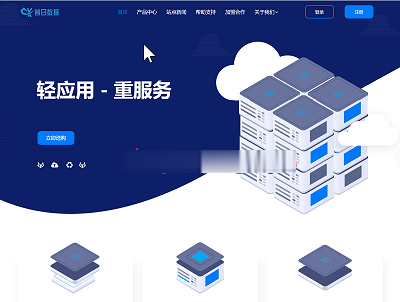
Sharktech($49/月),10G端口 32GB内存,鲨鱼机房新用户赠送$50
Sharktech 鲨鱼机房商家我们是不是算比较熟悉的,因为有很多的服务商渠道的高防服务器都是拿他们家的机器然后部署高防VPS主机的,不过这几年Sharktech商家有自己直接销售云服务器产品,比如看到有新增公有云主机有促销活动,一般有人可能买回去自己搭建虚拟主机拆分销售的,有的也是自用的。有看到不少网友在分享到鲨鱼机房商家促销活动期间,有赠送开通公有云主机$50,可以购买最低配置的,$49/月的...
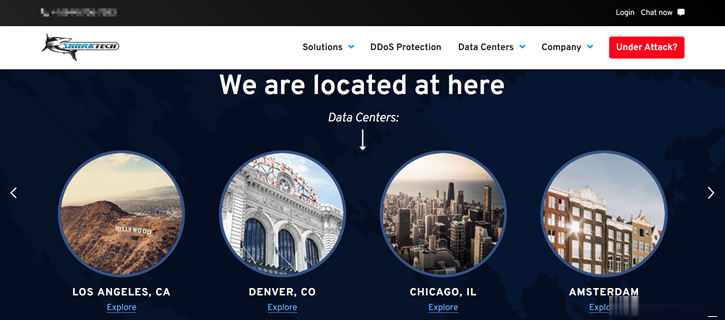
tplink无线路由器怎么设置密码为你推荐
-
公司网络被攻击网站总是被攻击,该怎么处理啊?网站检测请问论文检测网站好的有那些?www.119mm.com看电影上什么网站??336.com求那个网站 你懂得 1552517773@qq51sese.com谁有免费看电影的网站?www.zjs.com.cn中通快递投诉网站网址是什么?javbibi日文里的bibi是什么意思kb123.net连网方式:wap和net到底有什么不一样的www.ijinshan.com在电脑看港台电视台那个网站最好而又不用钱速度又快bk乐乐bk乐乐和CK是什么关系?